Når det kommer til at vælge antivirussoftware, er Bitdefender en velkendt mulighed, der udmærker sig ved at beskytte din computer mod forskellige trusler, herunder ransomware og malware. Der kan dog komme et tidspunkt, hvor du skal midlertidigt eller permanent deaktivere Bitdefender på dit Windows 11-system. Denne vejledning forenkler processen med at deaktivere Bitdefender og sikrer, at du nemt kan administrere dit antivirusprogram.

Hvornår bør du overveje at deaktivere Bitdefender?
Selvom antivirussoftware er afgørende for sikkerheden, kan den utilsigtet hindre installationen af betroede applikationer eller opdateringer, især hvis de fejlagtigt er markeret som trusler. I sådanne scenarier bliver det nødvendigt at deaktivere dit antivirusprogram, specifikt Bitdefender. Husk altid, at det er afgørende at genaktivere dit antivirus, når du har fuldført installationen, for at fortsætte med at beskytte dit system mod onlinetrusler såsom trojanske heste og malware.
Trin til at deaktivere Bitdefender på Windows 11
Følg disse systematiske trin for effektivt at deaktivere Bitdefender antivirus på din Windows 11-pc:
- Begynd med at finde pil op på proceslinjen og klikke på den.
- Når den er udvidet, skal du højreklikke på Bitdefender -ikonet og vælge Vis .
- Tillad Bitdefender at starte, og naviger derefter til fanen Beskyttelse .
- Under denne fane skal du finde Antivirus-indstillingen og klikke på knappen Åbn .
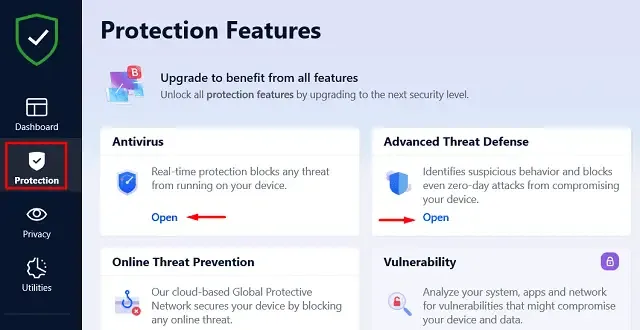
- Når du er inde, skal du gå til fanen Avanceret og slå kontakten fra ved siden af ” Bitdefender Shield “.
- En brugerkontokontrol (UAC) prompt vises; vælg Ja for at fortsætte.
- Dernæst bliver du bedt om at vælge, hvor længe du ønsker at deaktivere applikationen. Mulighederne inkluderer 5 minutter, 1 time, eller vælg at slå det fra permanent. Du kan også vælge at deaktivere den, indtil din enhed genstarter.
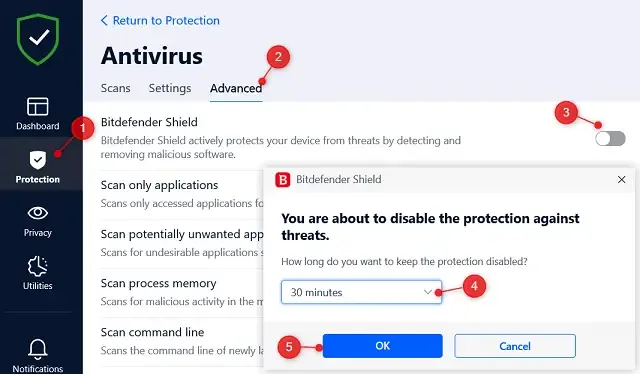
- Når du har foretaget dit valg, skal du klikke på OK ; Bitdefender vil blive deaktiveret i den angivne varighed.
- Vend tilbage til fanen Beskyttelse, og klik på Åbn under afsnittet ” Avanceret trusselsforsvar “.
- På fanen Indstillinger skal du slå den første kontakt til “Avanceret trusselsforsvar”.
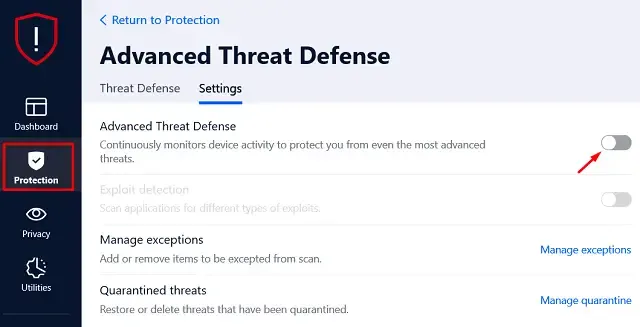
Tillykke! Du har med succes deaktiveret Bitdefender på din Windows 11-pc. Applikationen genaktiveres automatisk, når den valgte tid udløber. Du skal dog manuelt aktivere funktionerne til Advanced Threat Defense og andre premium-funktioner såsom Vulnerability, Ransomware Remediation, Firewall og Antispam.
Håndtering af privatlivsindstillinger i Bitdefender
Hvis du bruger Bitdefenders premium-plan, kan du udnytte dens robuste privatlivsfunktioner, som inkluderer en VPN, Anti-tracker og forældrekontrol. Aktivering af disse funktioner er afgørende for at beskytte onlinetransaktioner og beskytte dit privatliv mod cyberangreb, der kan overvåge din onlineadfærd. For at administrere privatlivsindstillinger skal du starte Bitdefender, klikke på fanen Privatliv og udforske de yderligere funktioner, der er tilgængelige i højre rude.
Sådan genaktiveres Bitdefender på Windows 11
Hvis du har deaktiveret Bitdefender permanent, genaktiveres den ikke automatisk. Du bliver nødt til manuelt at starte applikationen og vende alle seneste begrænsninger gennem dens beskyttelsesskærm. Sørg for at gennemgå hver funktion for at sikre, at dit system er tilstrækkeligt beskyttet igen.
Bitdefender vs. Windows Defender: Hvad er det rigtige for dig?
Mens Bitdefender er en kraftfuld tredjeparts antivirusløsning, der kræver et køb for fuld funktionalitet, er Windows Security indbygget i Windows 11 og giver omfattende beskyttelse uden omkostninger. Hvis du foretrækker et rigt funktionssæt og er villig til at investere i premium-beskyttelse, er Bitdefender et fremragende valg. Omvendt, hvis du ikke er parat til at betale for antivirussoftware, tilbyder Windows Defender pålidelige, gratis forsvarsmekanismer. Vurder dine behov, før du foretager dit valg.
For visuel vejledning og yderligere information, besøg den originale artikel om
Yderligere indsigt
1. Hvad er almindelige årsager til at deaktivere Bitdefender?
Almindelige årsager omfatter problemer under softwareinstallation eller opdateringer, som Bitdefender fejlagtigt markerer som trusler. Deaktivering af antivirus kan hjælpe med at lette disse processer uden afbrydelser.
2. Er det sikkert at holde Bitdefender deaktiveret i en længere periode?
Nej, at holde Bitdefender deaktiveret øger din eksponering for cybertrusler. Sørg altid for at genaktivere dit antivirus så hurtigt som muligt for at opretholde den nødvendige beskyttelse mod online farer.
3. Kan jeg deaktivere specifikke funktioner i Bitdefender i stedet for hele programmet?
Ja, du kan deaktivere specifikke funktioner såsom Advanced Threat Defense, mens du holder hovedprogrammet aktivt, hvilket giver mulighed for selektiv kontrol over dine sikkerhedsindstillinger.
Skriv et svar